نحوه حذف فضاها در اکسل
وقتی داده ها را از منابع خارجی و صفحات وب وارد می کنید ، احتمالاً فضاهای ناخواسته زیادی پیدا خواهید کرد. در اینجا نحوه حذف فضاها در اکسل آموزش داده شده است.
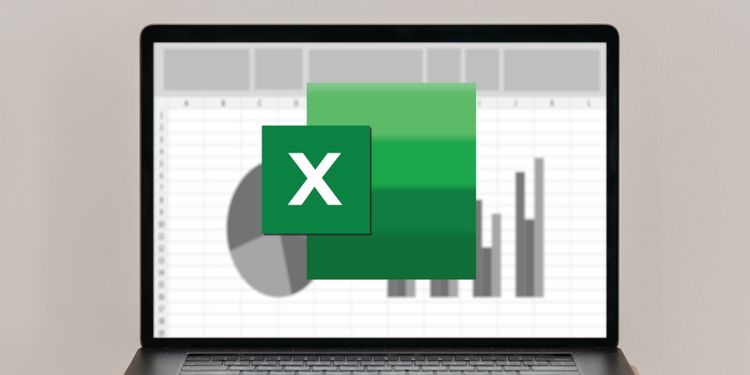
Excel یک ابزار فوق العاده قدرتمند تجزیه و تحلیل داده ها است که حتی پس از ۳۰ سال از اختراع آن همچنان برای همه افراد مفید است. تسلط بر برخی از عملکردهای Excel ایده خوبی است ، زیرا می تواند به شما در افزایش حداکثر بهره وری کمک کند. این موارد همچنین هنگامی که می خواهید اشکالات جزئی مانند حذف فضاهای اضافی و همه موارد را برطرف کنید بسیار مفید هستند.
گاهی اوقات ، هنگامی که داده ها را از منبع خارجی (صفحات وب یا گزارش های متنی) جایگذاری می کنید ، فضاهای اضافی همراه با داده های مهم به دست می آورید. جدول شما بی نظم می شود و استفاده از آن دشوار می شود.
نحوه حذف فضاها در اکسل
سه راه برای حذف فضاهای اضافی در Excel وجود دارد. می توانید از گزینه Find & Replace ، فرمول Trim و ابزار Trim space استفاده کنید. بیایید نگاهی به نحوه انجام این موارد بیندازیم.
با استفاده از گزینه Find & Replace
این ساده ترین راه برای حذف فاصله ها در Excel است ، اما فقط می توانید از آن برای حذف فاصله بین کلمات استفاده کنید. اگر فضاهای جلو و عقب وجود داشته باشد ، به ۱ کاهش می یابد اما به طور کامل حذف نمی شود.
- یک یا چند ستون را انتخاب کنید که می خواهید فضاهای اضافی را از آنها حذف کنید.
- روی Find & Replace کلیک کنید یا CTRL+H را فشار دهید .
- دوبار فاصله را در کادر Find what و نوار فاصله را یکبار در کادر Replace with فشار دهید .
- روی Replace All کلیک کرده و OK را فشار دهید تا تغییرات شما ذخیره شود.
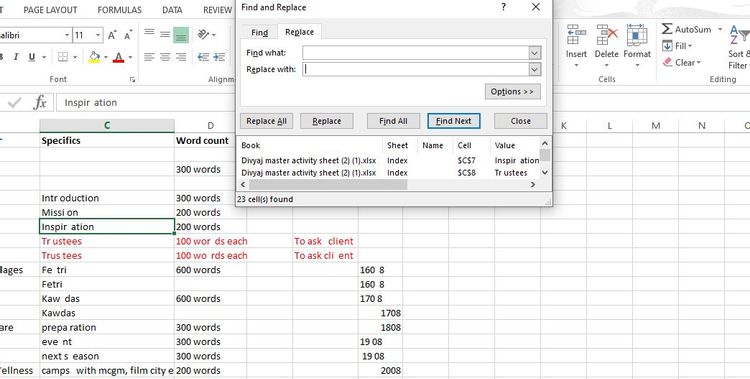
- مرحله ۴ را تکرار کنید تا پیام “ما چیزی برای جایگزینی پیدا نکردیم” را مشاهده کنید.
استفاده از فرمول Trim
اگر به دنبال فرمول Excel برای حذف فاصله ها هستید ، این یک مورد مناسب است. اگرچه کمی زمان بر است ، اما کارآمد است و برای فضاهای عقب و پیشرو بهترین عملکرد را دارد.
- با افزودن ستون Helper به انتهای داده های خود شروع کنید و نام آن را “Trim” بگذارید.
- در اولین سلول ستون Helper ، فرمول Excel را برای حذف فاصله ها TRIM(A2)= وارد کنید .

- در صورت نیاز فرمول را در تمام سلول های دیگر کپی کنید.
- اکنون ، ستون اصلی را با ستونی که دارای داده های خالی است جایگزین کنید. می توانید همه سلول های ستون Helper را انتخاب کنید ، CTRL+C را فشار دهید تا در کلیپ بورد کپی شوند.
- پس از اتمام کار ، اولین سلول در ستون Helper را انتخاب کنید ، Shift+F10 را فشار دهید و با فشار دادن CTRL+V همان را بچسبانید .
- ستون Helper را بردارید و همه فضاهای اضافی را حذف کرده اید.
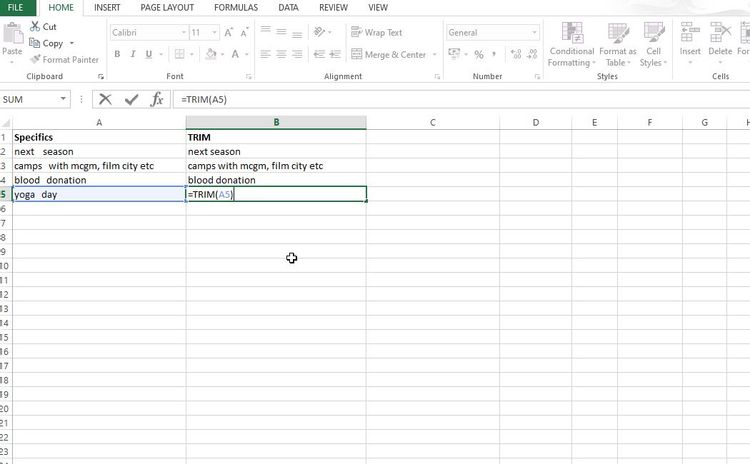
با استفاده از ابزار Trim Spaces Tool
افزونه Trim Spaces بهترین گزینه برای حذف فضاهای اضافی در Excel است. این به این دلیل است که همه فضاهای ناخواسته از جمله فضاهای جلو و عقب ، فاصله های اضافی بین کلمات ، فاصله های بدون شکستن ، خطوط ، نمادهای چاپ نشده را پاک می کند و این کار را در سه کلیک انجام می دهد.
- برای شروع ، نسخه آزمایشی Ultimate Suite for Excel را دانلود و نصب کنید.
- محدوده جدول خود را انتخاب کنید یا CTRL+A را برای انتخاب همه سلول ها فشار دهید .
- بعد ، به برگه Ablebits Data که درست در کنار برگه Data است بروید . روی نماد Trim Spaces کلیک کنید .
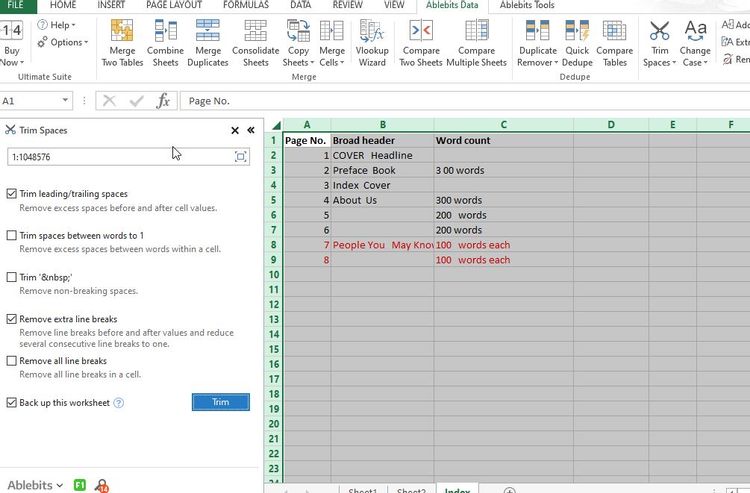
- پنجره افزونه را در سمت چپ کاربرگ خود باز می کنید. کادرهای تأیید مورد نیاز را انتخاب کرده و روی دکمه Trim کلیک کنید تا یک جدول کاملاً تمیز شود.
نحوه حذف فاصله بین اعداد
روشهای ذکر شده در بالا در بیشتر موارد فقط برای فاصله بین کلمات کار می کند. برای حذف فاصله های اضافی در Excel بین اعداد ، Find & Replace دوباره بهترین کار را می کند. وقتی تعداد زیادی رقم با فاصله از هم جدا شده اید ، اکسل آنها را به صورت متن مشاهده می کند.
- Find & Replace را باز کنید.
- یک فاصله واحد در قسمت Find what تایپ کنید و سربرگ Replace with را خالی نگه دارید .
- در مرحله بعد ، روی Replace All کلیک کرده و OK را فشار دهید تا تغییرات خود را تأیید کنید. و تمام فضاهای اضافی حذف خواهد شد. از صفحه گسترده کاملاً تمیز لذت ببرید.
حذف فضاهای اضافی در اکسل آسان است
استفاده از فرمول TRIM می تواند تا حدودی زمان بر باشد ، به ویژه هنگامی که روی برگه های بزرگ کار می کنید. به همین دلیل توصیه می کنیم از ابزار Trim Spaces استفاده کنید. این کارآمدترین گزینه است و کار شما را در کمتر از ۳ کلیک انجام می دهد.
برای همه نیازهای جزئی شما ، گزینه Find & Replace باید کار را به خوبی انجام دهد. مهم نیست که کدام گزینه را انتخاب می کنید ، حذف فضاهای اضافی در Excel به طرز شیرینی آسان است.











دیدگاه ها